Elementi completi di diversi fornitori e diversi sistemi possono essere combinati in un'unica tipologia. La tipologia viene generata come modello basato su linee. I singoli elementi sono integrati in questo modello basato su linee e accoppiati tra loro. Ciò consente di creare facciate continue complete ed allo stesso modo combinare alzanti scorrevoli o sistemi di protezione antincendio con elementi di un sistema di finestre in un'unica posizione.
Creare una nuova tipologia multipla
- Nella scheda "Inizio", fai clic su "Nuovo" e seleziona "Posizione":
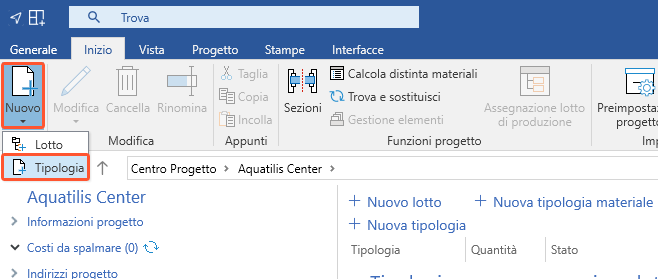
- Nella finestra seguente, inserisci i dati per la nuova tipologia.
- Sotto "Tipo", selezionare "Tipologia multipla" e fare clic su "OK":
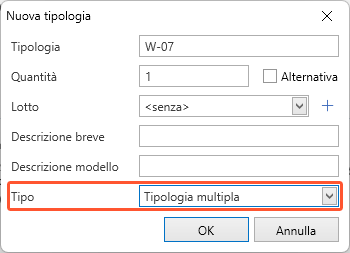
- Nella finestra seguente, inserire i dati per la tipologia multipla e fare clic su "OK":
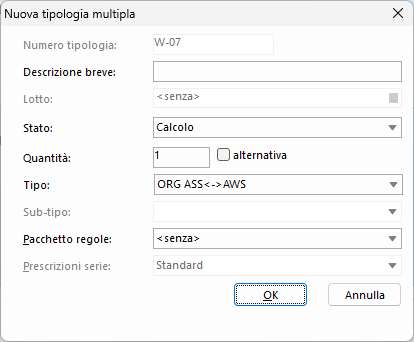
- Nell'input del reticolo, specificare la struttura e le dimensioni di base per la tipologia multipla:
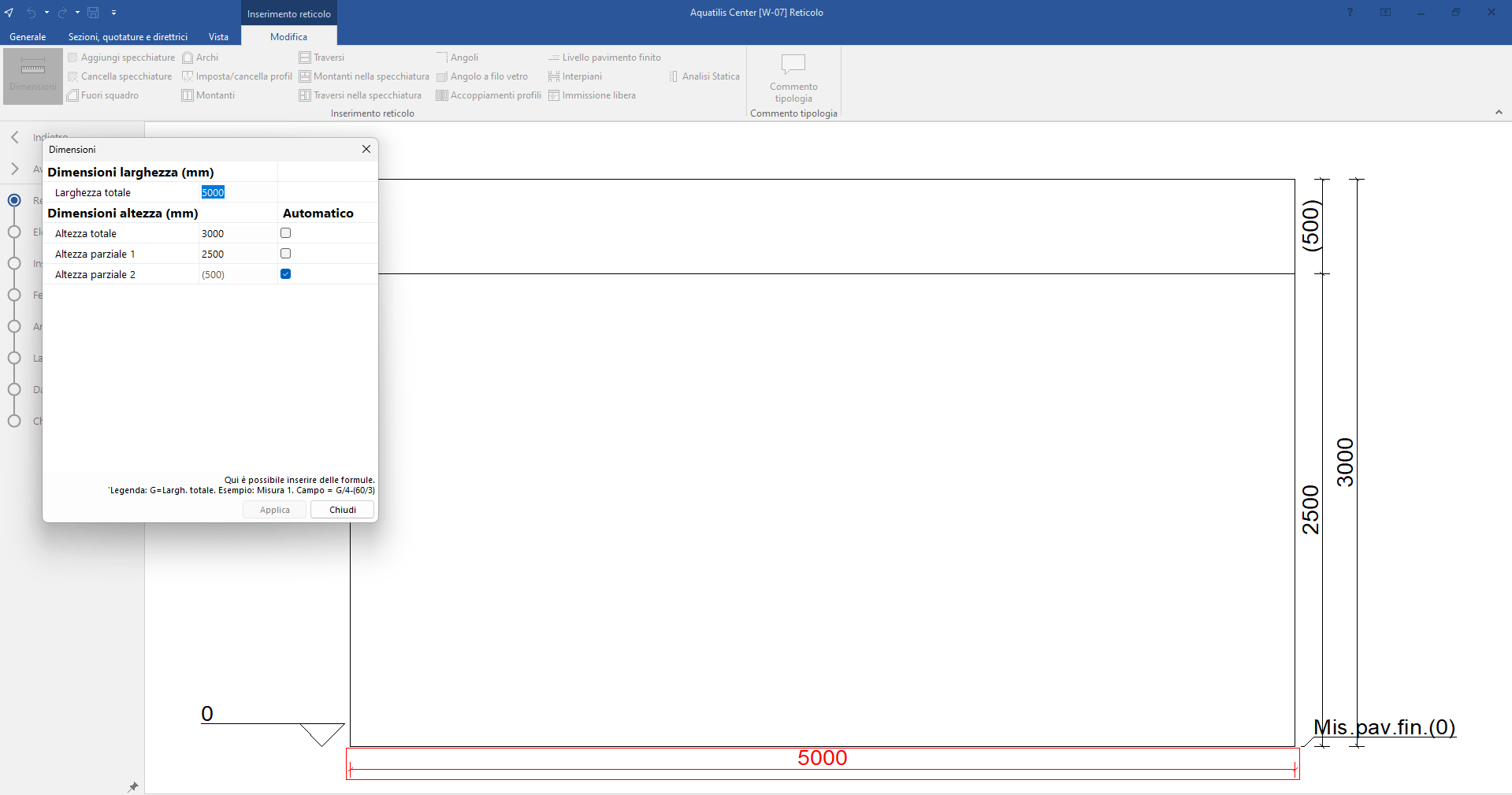
- Nell'area "Elemento", fare clic su "Inserisci elemento" per inserire posizioni separate nel modello di linea:
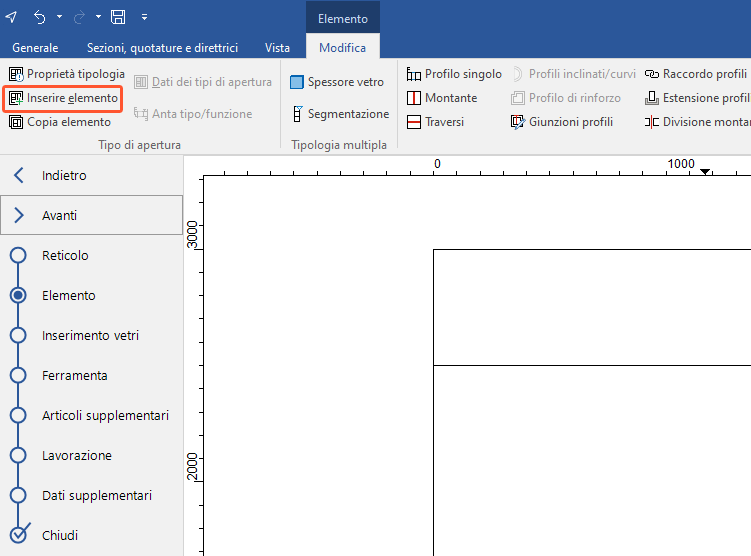
- Ci sono diversi modi per farlo:
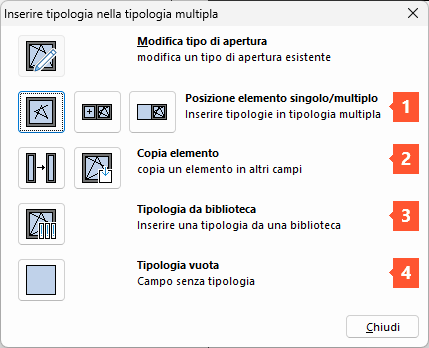
1 Posizione elemento singolo/multiplo
- Fare clic sull'icona per
| Apertura singola | |
| Apertura a più parti | |
| Finestra galleggiante |
- Selezionare il campo della tipologia multipla in cui si desidera inserire la posizione.
- Creare la posizione seguendo il normale flusso. Una volta completato l'iter, tornerai automaticamente al framework e la posizione verrà inserita nel campo selezionato:
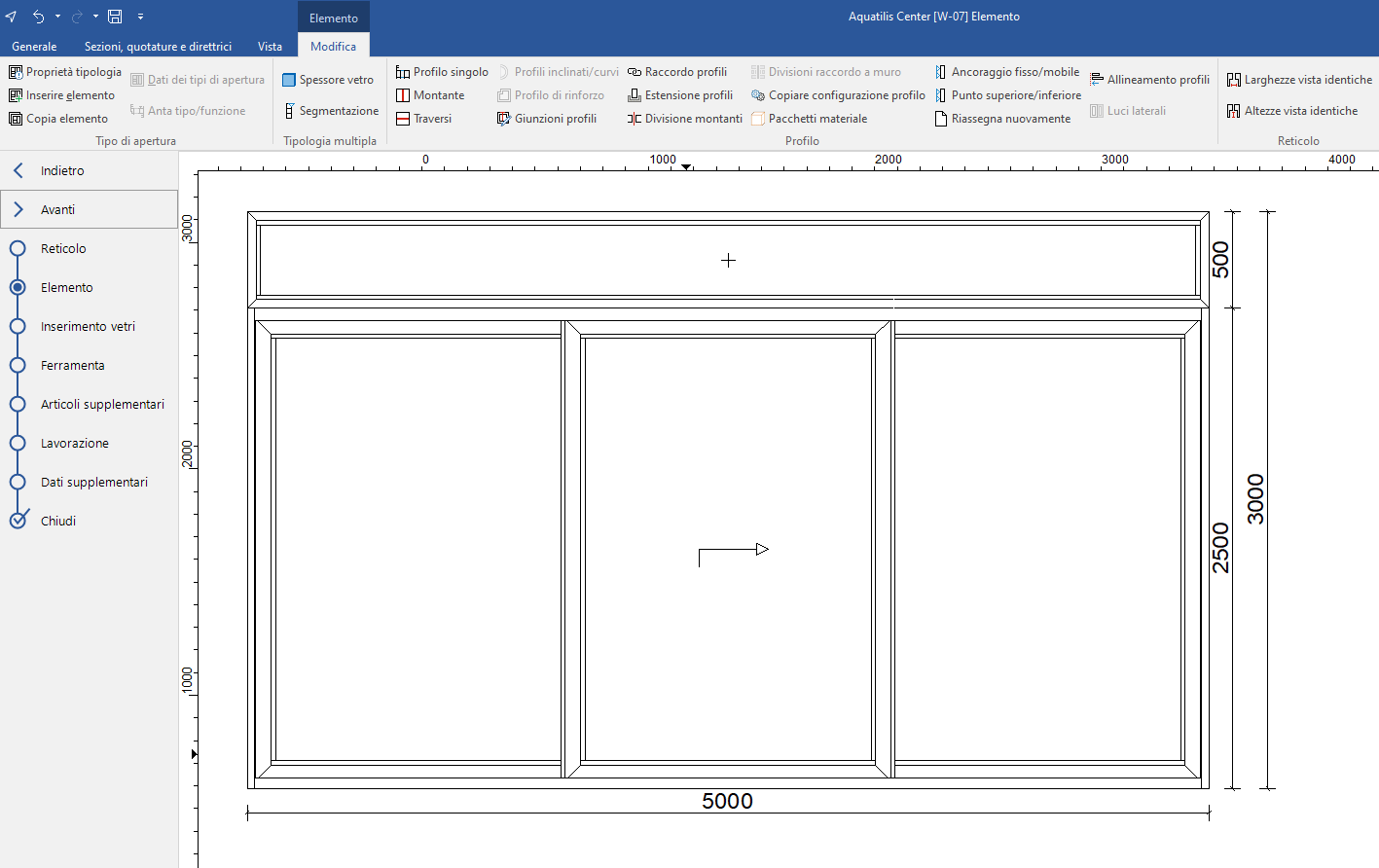
2 Copia elemento
- Clicca su "Copia Elemento".
- Selezionare l'elemento che si desidera copiare.
- Fai clic su "Applica".
- Fare clic sul campo in cui si desidera inserire l'elemento.
- Confermare con "OK".
3 Tipologia dalla biblioteca
- Fare clic su " Tipologia dalla biblioteca ".
- Selezionare una posizione dalla libreria.
- Confermare con "OK".
4 Tipologia vuota
- Fare clic su "Tipologia vuota".
Dopo aver compilato tutti i campi nella tipologia multipla, fai clic su "Avanti" nell'angolo in alto a sinistra. Le fasi successive sono identiche a quelle dell'inserimento elementi.


 Deutsch
Deutsch English (UK)
English (UK) Español
Español Français
Français Italiano
Italiano Čeština
Čeština Ελληνικά
Ελληνικά